3 причины, по которым подписи для Stories, Reels и IGTV обязательны
Опубликовано: 2021-05-11Только 60% историй в Instagram просматриваются со звуком, а (по крайней мере, в 2016 году) до 85% видео в Facebook просматриваются без звука.
Поэтому, прежде чем вы начнете потеть над своим аудио-хуком, помните:
Большинство вашей аудитории даже не услышит этого .
Вместо того, чтобы сосредотачиваться на саундтреке и подгонке видеографии к ритму, вот на чем вам следует сосредоточиться:
Подписи.
И вот почему…
Надписи для всех
Подписи к видео похожи на превращение лестницы в пандус. Их может использовать каждый.
Для тех, у кого есть проблемы со зрением или слухом, субтитры обеспечивают содержание и контекст .
Итак, вместо:
- Попытка читать по губам на портативных экранах
- Прослушивание плохо сгенерированных AI текстовых описаний
- Интересно, что происходит и почему
Вы приглашаете эту аудиторию наслаждаться вашим контентом, не прилагая усилий.
А для здоровых зрителей?
Они ничего не теряют, а приобретают кое-что.
Подписи (очень, очень редко) мешают ключевым визуальным эффектам.
И они также дают вам потрясающую возможность…
Подписи — отличный визуальный крючок
Как убийственный заголовок может сделать клик неотразимым, так и подписи могут сделать просмотр неизбежным.
Подумайте об этом таким образом:
Ваши подписи, независимо от того, отображаются ли они в автовоспроизведении или в виде стикеров в Insta, — это еще один шанс попасть в заголовок.
И это, вероятно, первое, что увидит ваша аудитория.
Независимо от того, насколько вы талантливы в визуальном маркетинге, вызвать любопытство с помощью изображения сложнее, чем с помощью текста.
Однако, когда вы сочетаете интригующее изображение с провокационным текстом…
Что ж, тогда ваше видео станет обязательным для просмотра.
Поэтому, когда вы создаете свои подписи, думайте о них как о еще одном шансе привлечь аудиторию к вашему контенту.
Потому что вы могли бы на самом деле отпугнуть свою аудиторию без них…
Субтитры делают просмотр возможным все время
Большинство маркетологов, социальных сетей и других специалистов немного знают о своей аудитории.
Что им нравится смотреть, когда им нравится смотреть, сколько им лет и так далее.
Но знаете ли вы, где находится ваша аудитория, когда просматривает ваши видео?
Если вы видите, что ваше самое популярное время просмотра — с 7 до 8 утра, есть большая вероятность, что они могут пользоваться общественным транспортом.
'И что? У них будут наушники!
Будут ли они? Кроме того, захотят ли они услышать ваш саундтрек или голос до того, как выпьют кофе?
Если в вашей аудитории много молодых родителей, насколько вы готовы разбудить их ребенка, которого они только что уложили спать, чтобы вы могли продемонстрировать горячий саундтрек?
Вряд ли.
А для тех, кто просыпается в 2 часа ночи и не может снова заснуть, но не хочет будить своего партнера?
Бинго. Подписи.
Субтитры решают проблему доступности окружающей среды, делая вас безопасным выбором для просмотра вашей аудиторией.
Как включить подписи в свои истории, ролики и IGTV
Теперь, когда мы знаем обо всех преимуществах добавления субтитров к вашим видео, давайте поговорим о том, как добавить их к вашему контенту.
Добавление подписей к историям
Instagram наконец-то запустил встроенную функцию подписей, но пока она доступна только для Stories. Вот как вы можете легко добавлять подписи к своим историям.
Шаг 1: Откройте Instagram и начните свою историю, как обычно.
Шаг 2: Запишите свое видео или загрузите уже снятое.
Шаг 3: Нажмите кнопку стикеров на верхней панели инструментов.
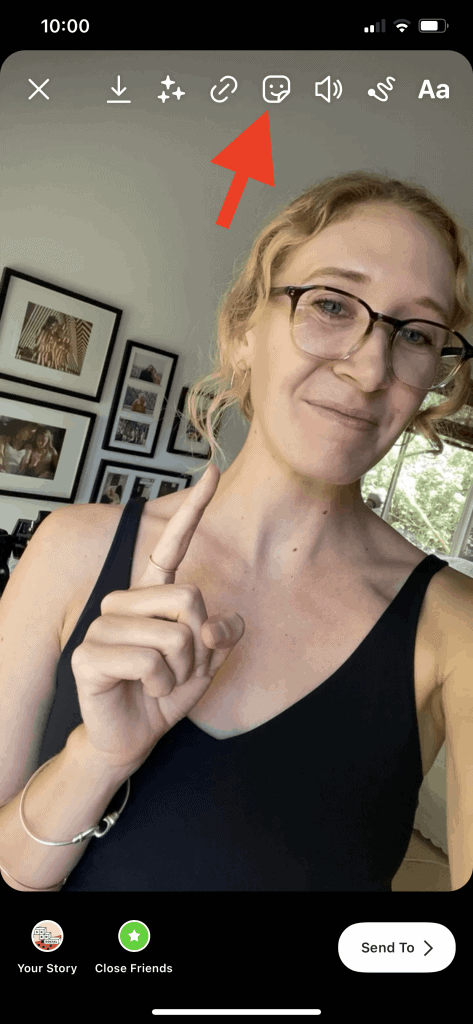
Шаг 4: Нажмите на титры , и он расшифрует ваше аудио.
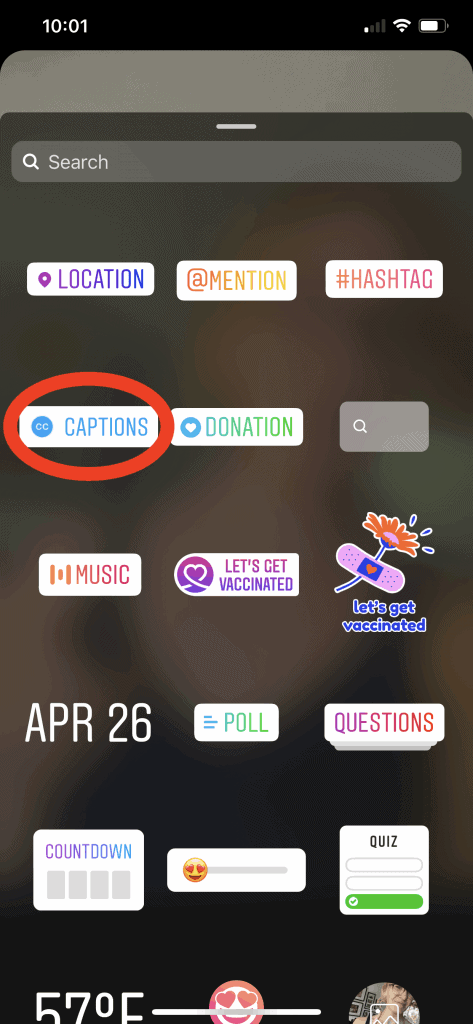
Шаг 5: Нажмите на текст, и все слова всплывут, и вы сможете исправить любые опечатки или грамматические ошибки из транскрипции. Нажмите «Готово» в правом верхнем углу, когда внесете изменения.
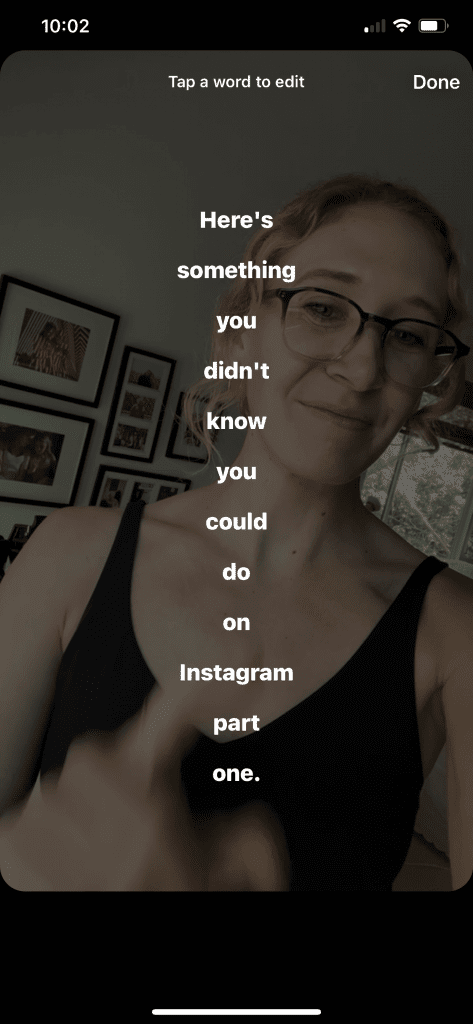
Шаг 6: Прокрутите различные стили, чтобы выбрать тот, который вам нравится.
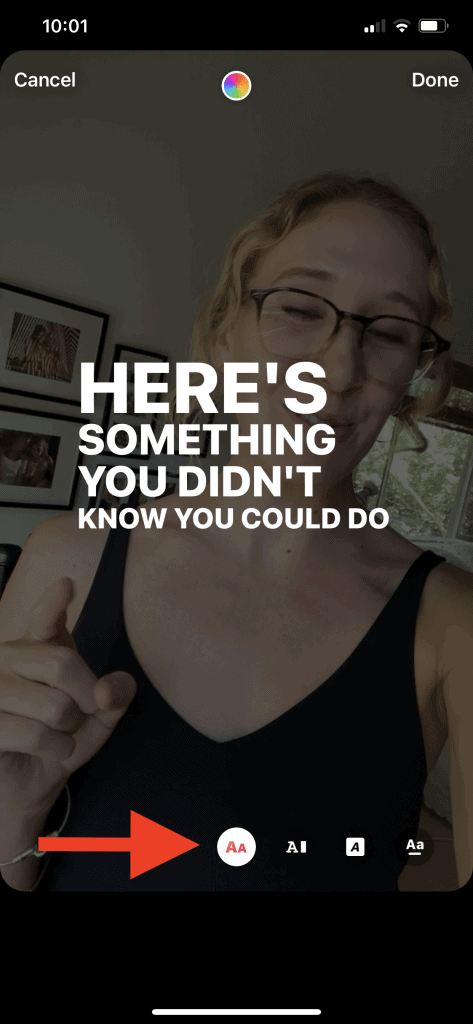
Шаг 7: Нажмите на цветовой круг вверху, чтобы изменить цвет текста. Вы можете выбрать один из вариантов цвета или использовать инструмент пипетки, чтобы подобрать цвет на экране.
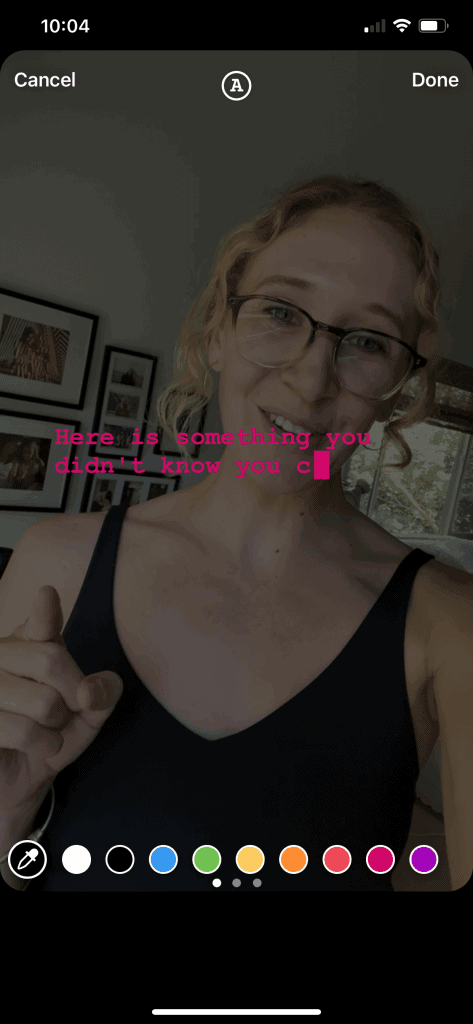
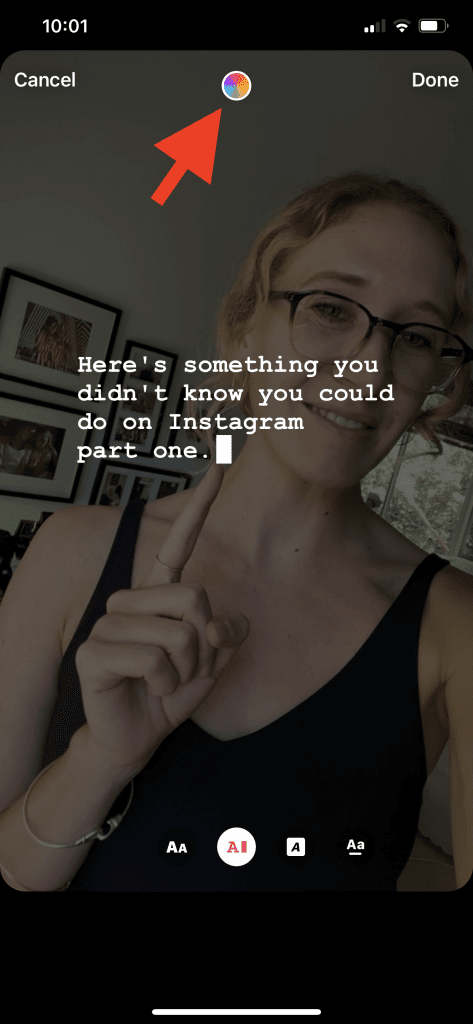
Шаг 8. Переместите текст так, чтобы он не закрывал важные части видео, перетаскивая его одним пальцем. Увеличьте или уменьшите текст, сводя или раздвигая его двумя пальцами. Добавьте любые другие наклейки или рисунки и опубликуйте!
Добавление подписей к роликам
Instagram недавно объявил, что они работают над выпуском аналогичной функции подписей для барабанов, но этого еще не произошло.
Так что до тех пор у вас есть пара простых вариантов:
- Записывайте свои видео в Stories и подписывайте их там или
- Используйте текстовую функцию Reels, чтобы вручную набирать текст и синхронизировать его.
Вариант 1. Вариант «Истории», вероятно, самый простой и быстрый способ добавить подписи к вашим роликам. Вот как это использовать.
Шаг 1: Запишите или добавьте свое видео, как если бы вы делали обычную историю. Добавьте подписи, выполнив те же действия, что и выше.
Шаг 2: Вместо того, чтобы публиковать в своей Истории, сохраните Историю на своем устройстве, нажав кнопку «Сохранить». Instagram сохранит видео на ваш телефон, подписи и все остальное.
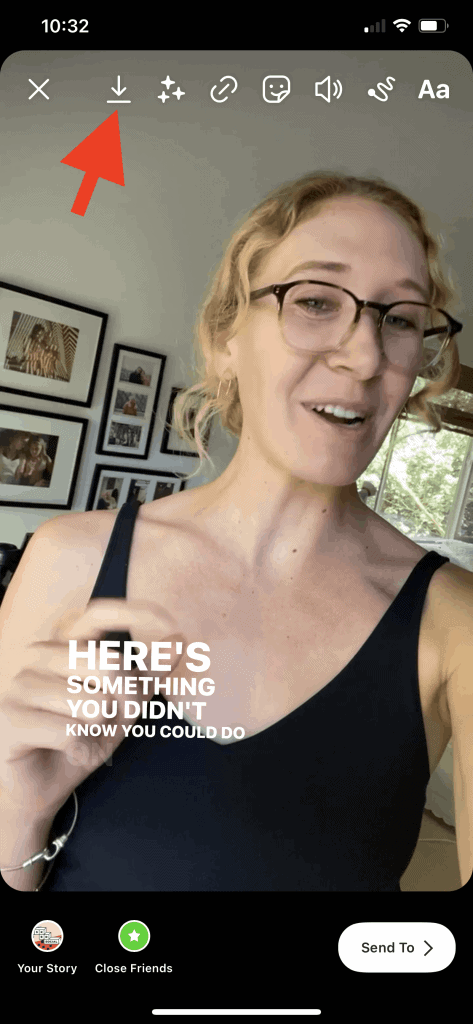
Шаг 3: Создайте новый ролик, как обычно, и добавьте видео, которое было сохранено на вашем устройстве. Нажмите «Добавить», и вы готовы к публикации!

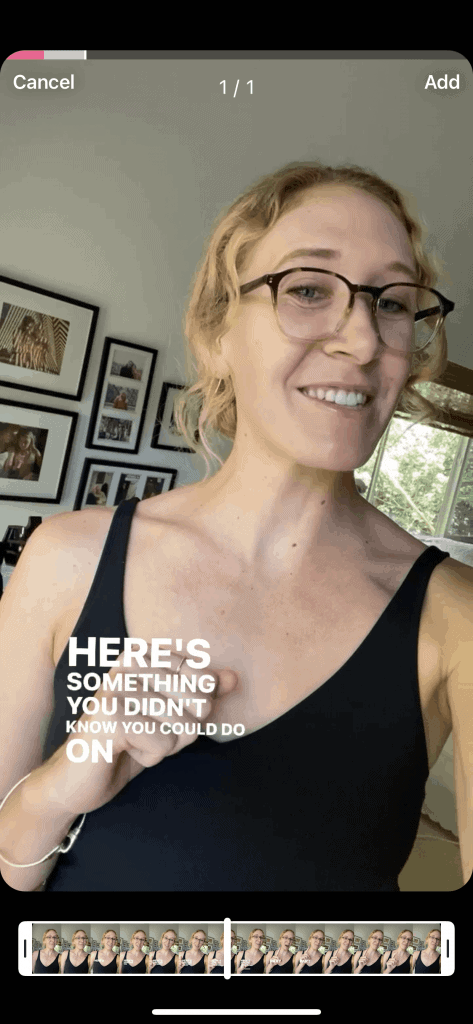
Вариант 2. Если вам не нравится стиль встроенных подписей к историям или у вас не так много аудио для расшифровки, вы можете использовать текстовую функцию Reels, чтобы сделать свои собственные подписи. Функция анимированного текста хорошо работает для подписей, или вы можете просто добавить обычный текст и изменить продолжительность его отображения на экране.
Шаг 1: Запустите свой ролик, как обычно, и либо добавьте видео из фотопленки, либо запишите свое видео на месте. Щелкните стрелку вправо.
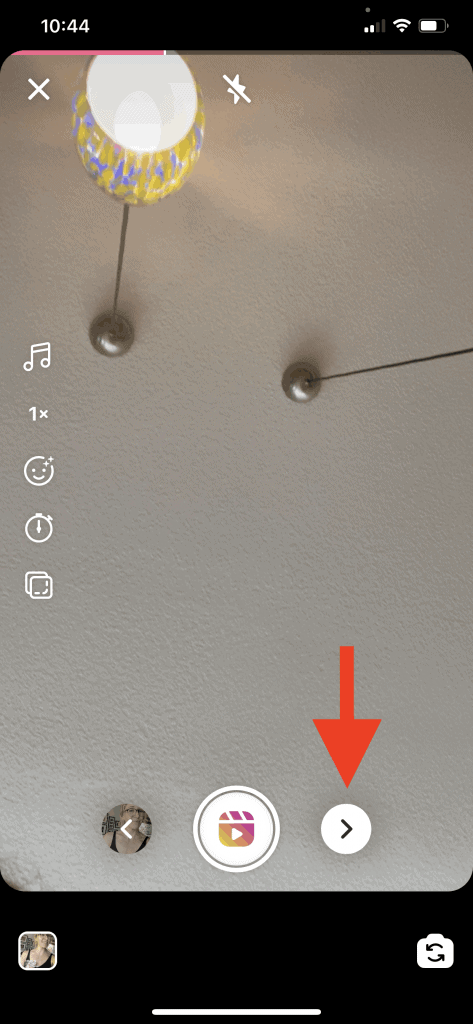
Шаг 2: Нажмите текстовую кнопку (Aa) в верхней строке меню и начните вводить то, что вы говорите в видео.
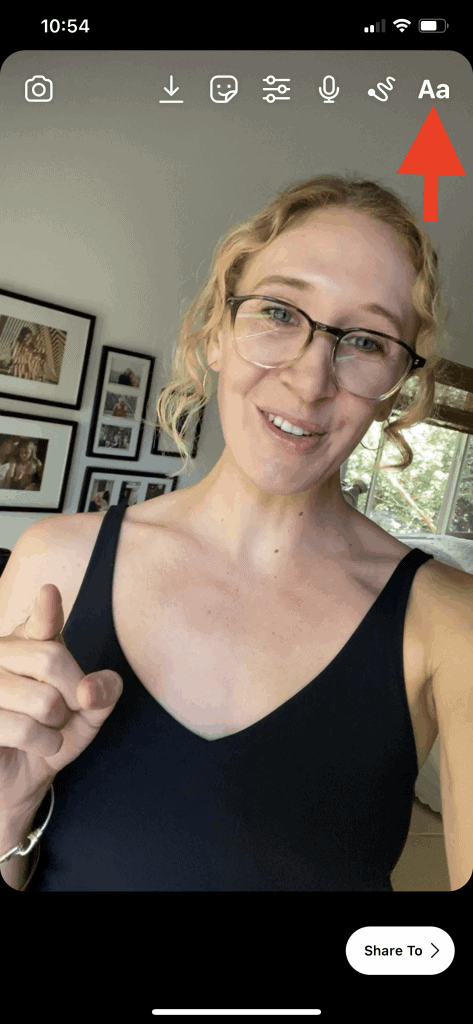
Шаг 3. Измените цвет текста, щелкнув цветовой круг вверху и выбрав один из вариантов или используя инструмент пипетки, чтобы подобрать цвет из вашего видео. Измените стиль шрифта, щелкнув букву A со звездочками вверху и пролистывая параметры на нижней панели. Или сделайте текст анимированным, щелкнув букву А с двумя линиями вверху.
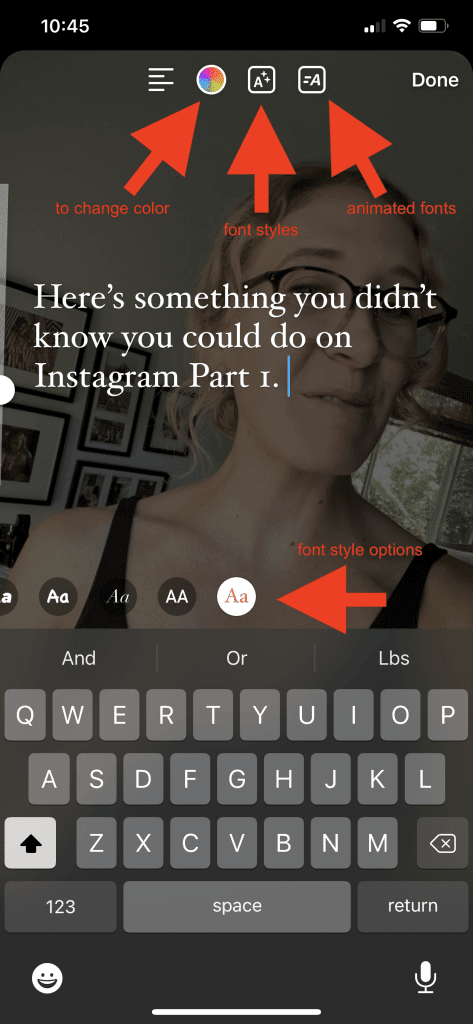
Шаг 4: Переместите текст так, чтобы он не закрывал важные части видео, перетаскивая его одним пальцем. Увеличьте или уменьшите текст, сводя его двумя пальцами наружу.
Шаг 5: Установите продолжительность и время ваших субтитров. Когда вы хотите, чтобы они появились на экране? Как долго они должны быть там. Для этого нажмите на текстовый пузырь в нижней части экрана. Это вызовет ползунок. Перетащите полосы с обеих сторон, чтобы установить, когда текст будет появляться и исчезать.
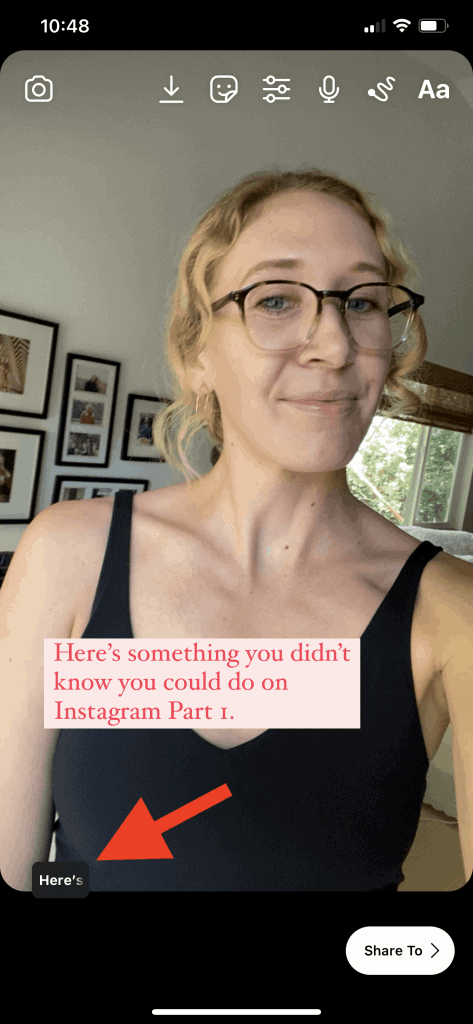

Если у вас есть более одного текстового элемента, вы выполните один и тот же процесс для каждого, чтобы вы могли контролировать продолжительность каждого из них и сделать его более естественным, когда один появляется за другим. Совет: не добавляйте текст всего видео в один гигантский абзац, потому что так его очень трудно читать. Попробуйте разделить его на одно или два предложения за раз и сделать так, чтобы они появлялись одно за другим.
Вариант 2 определенно требует больше времени, если вам есть что сказать, но у вас немного больше контроля над временем и стилем.
Добавление титров в IGTV
Instagram также добавил функцию автоматических субтитров для IGTV. Вот шаг за шагом.
Шаг 1. Включите функцию автосубтитров. Перейдите в свой профиль, нажмите на три строки в правом верхнем углу и нажмите « Настройки », затем нажмите « Учетная запись».

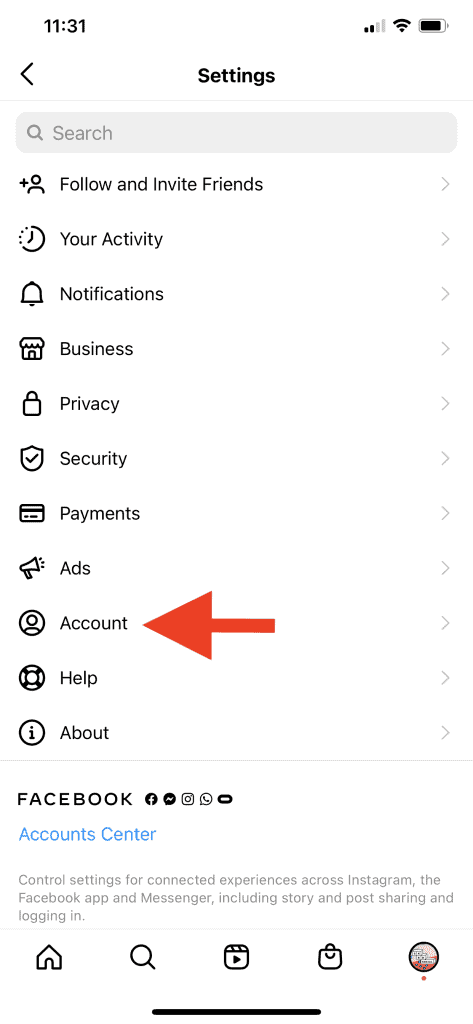
Шаг 2: Нажмите «Подписи» и обязательно включите автоматически созданные подписи и выберите язык по умолчанию. Когда автоматически сгенерированные подписи включены, кнопка будет отображаться синим цветом, как показано ниже.
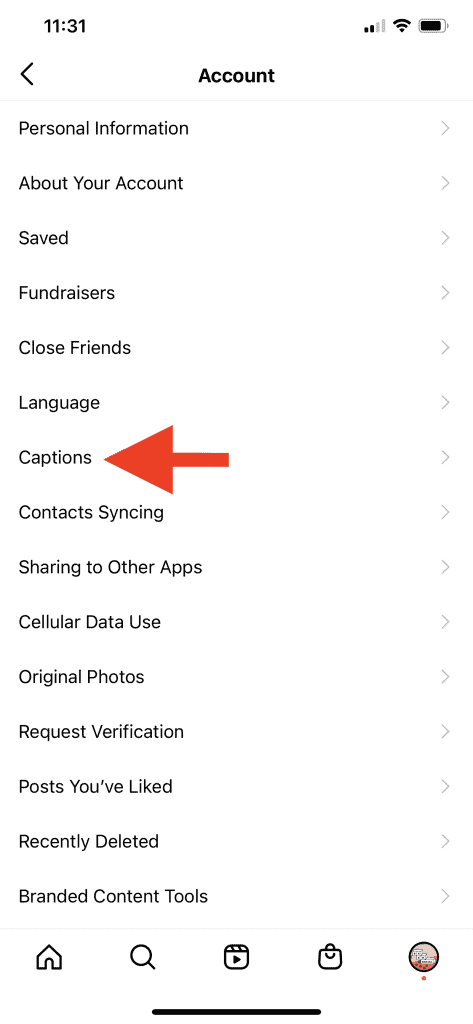
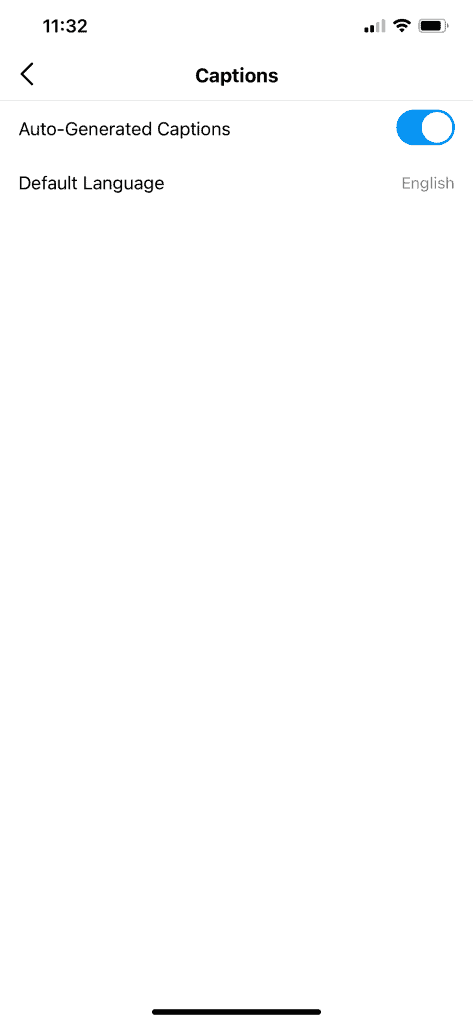
Шаг 3: Вы также должны включить автоматические субтитры при загрузке отдельных видео IGTV. Итак, запустите свое видео IGTV, как обычно, выберите обложку, и вы попадете на эту страницу. Щелкните Расширенные настройки .
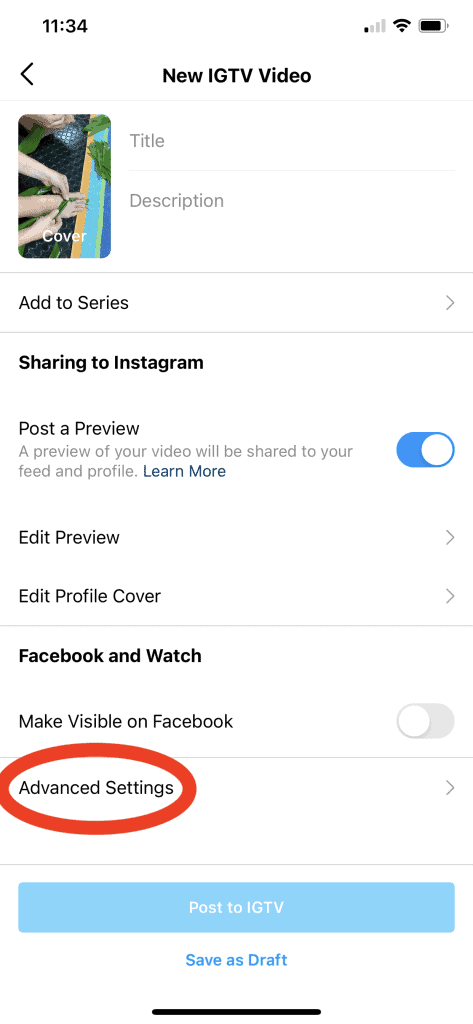
Шаг 4: Включите кнопку «Автоматически созданные подписи ». Когда они включены, кнопка будет синей. Нажмите « Готово » в правом верхнем углу и опубликуйте.
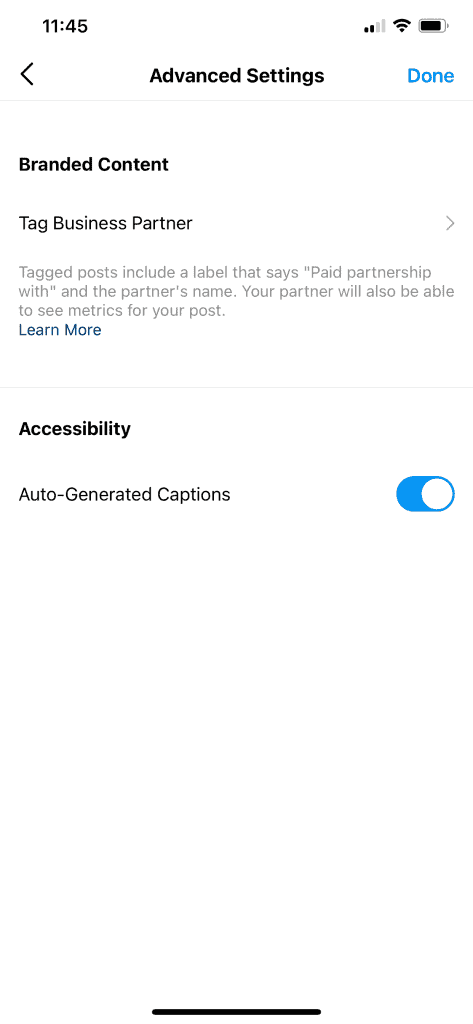
Ваши автоматически сгенерированные подписи будут отображаться в виде черно-белого текста внизу экрана, как показано ниже.
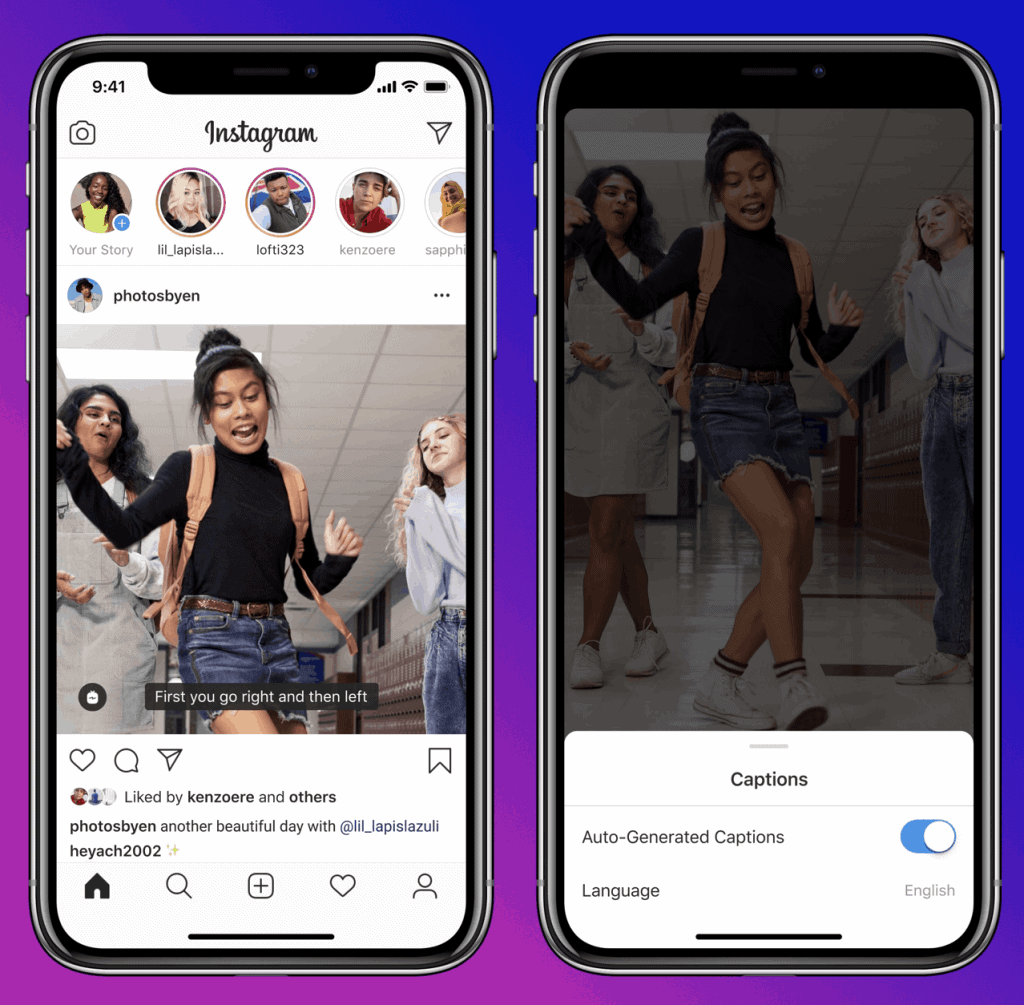
Единственная проблема с автоматическими подписями в Instagram заключается в том, что вы не можете редактировать текст. Instagram использует технологию автоматического распознавания речи, что означает, что транскрипция не всегда точна. Точность улучшится, если вы будете говорить четко и ограничите фоновый шум.
Преимущество качественных транскрипций
Если вы не являетесь поклонником технологии создания подписей на своих каналах, вы можете использовать такие сервисы, как Rev или Otter.ai.
И есть несколько веских причин:
- Меньше времени на редактирование (например, прослушивание записей в замедленном режиме, чтобы убедиться, что каждое слово записано правильно)
- Расширение вашего контента (вы можете превратить свои подписи в посты, цитаты, статьи и т. д.)
- Лучшая обнаруживаемость (поиск по-прежнему зависит от текста, поэтому чем четче ваш текст, тем легче вас обнаружить)
